引言
Windows 10操作系统自带的Windows Defender是微软公司提供的一款集成式杀毒软件,它能够为用户电脑提供实时的病毒防护和系统安全。本文将详细介绍如何使用Windows Defender进行杀毒操作,帮助用户轻松学会高效杀毒。
Windows Defender简介
Windows Defender(原名为Microsoft Security Essentials)是微软公司推出的一款免费杀毒软件,它集成了病毒扫描、实时防护、系统修复等功能。Windows 10系统将Windows Defender升级为集成式杀毒软件,用户无需额外安装即可享受其安全保护。
启用Windows Defender
1. 打开设置
点击Windows 10系统左下角的“开始”按钮,选择“设置”选项。
2. 进入更新与安全
在设置菜单中,选择“更新与安全”。
3. 打开Windows Defender
在左侧菜单中,找到并点击“Windows Defender”。
4. 启用Windows Defender
在右侧页面中,找到“病毒和威胁防护”选项,确保其右侧的开关是开启状态。
Windows Defender杀毒操作
1. 快速扫描
打开Windows Defender,点击“快速扫描”按钮。
Windows Defender将对系统进行快速扫描,查找潜在威胁。
2. 完全扫描
如果需要进行更彻底的检查,选择“完全扫描”。
完全扫描将扫描系统中的所有文件和文件夹,耗时较长。
3. 自定义扫描
点击“更多扫描选项”,可以创建自定义扫描,指定扫描特定文件、文件夹或驱动器。
4. 清除威胁
扫描完成后,Windows Defender会显示扫描结果。
如果发现威胁,可以点击“清除威胁”来删除或隔离受感染的文件。
高效杀毒技巧
1. 定期更新
确保Windows Defender的病毒定义库始终保持最新,以便及时识别和清除新出现的威胁。
2. 启用实时防护
实时防护可以防止恶意软件在系统运行时感染电脑,建议始终保持启用状态。
3. 关闭不必要的功能
如果不需要某些功能,如网络保护、家长控制等,可以将其关闭,以减少资源消耗。
4. 使用安全浏览
在Windows 10浏览器中启用安全浏览功能,可以防止恶意网站对电脑造成威胁。
总结
通过以上步骤,用户可以轻松学会使用Windows 10自带的Windows Defender进行高效杀毒。定期进行杀毒检查,保持电脑安全,是每位电脑用户的基本操作。